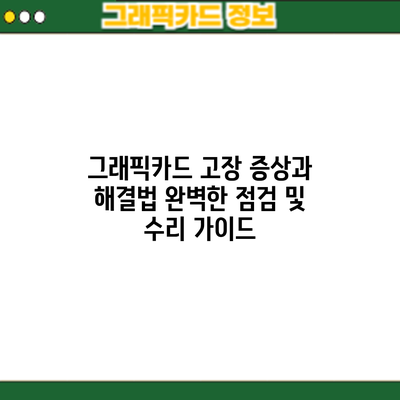그래픽카드 고장 증상과 해결법: 완벽한 점검 및 수리 가이드
컴퓨터 화면이 갑자기 멈춰버렸거나, 이상한 잔상이 보이거나, 게임이 끊기는 현상을 경험하셨나요? 그렇다면 그래픽카드 고장을 의심해 볼 필요가 있습니다. 이 글에서는 그래픽카드 고장의 다양한 증상과 효과적인 해결 방법, 그리고 예방법까지 자세하게 알아보겠습니다. 그래픽카드 고장은 사용자의 컴퓨터 성능에 심각한 영향을 미칠 수 있으며, 제때 조치하지 않으면 더 큰 문제로 이어질 수 있습니다. 따라서 빠른 진단과 적절한 대응이 무엇보다 중요합니다.
그래픽카드 고장의 주요 증상: 정확한 진단을 위한 필수 정보
그래픽카드 고장은 여러 가지 증상으로 나타나요. 갑작스러운 화면 멈춤부터 미묘한 그래픽 오류까지, 그 원인과 해결 방법은 증상에 따라 달라져요. 정확한 진단을 위해서는 여러 가지 증상들을 꼼꼼하게 살펴보는 것이 중요하답니다. 이번 장에서는 그래픽카드 고장 시 나타날 수 있는 주요 증상들을 자세히 알아보고, 어떤 증상이 어떤 문제를 시사하는지 함께 살펴볼게요.
1. 화면 멈춤 및 멈칫거림 (프리징, 랙)
가장 흔한 증상 중 하나는 게임이나 고사양 작업 중 화면이 멈추거나(프리징), 끊기는 현상(랙)이에요. 이때 마우스 커서도 움직이지 않거나, 반응 속도가 현저히 느려질 수 있죠. 게임을 할 때 특히 심하게 나타나며, 그래픽카드의 과열이나 드라이버 문제, 또는 그래픽카드 자체의 고장일 가능성이 높아요. 예를 들어, 최신 게임을 실행했을 때 갑자기 화면이 멈춰버리고, 컴퓨터를 재부팅해야만 정상 작동하는 경우를 생각해볼 수 있답니다.
2. 화면 깨짐, 깜빡임, 줄무늬 현상
화면이 깨지거나, 깜빡거리거나, 수직선이나 수평선 같은 줄무늬가 생기는 현상도 흔하게 나타나요. 이런 현상은 그래픽카드의 메모리 또는 GPU 자체의 손상을 의심해볼 수 있는 중요한 신호랍니다. 색상이 왜곡되거나, 일부 영역이 이상하게 표시되는 경우도 있죠. 예를 들어, 바탕화면에 갑자기 알 수 없는 색의 점들이 나타나거나, 게임 화면에 픽셀이 깨지는 현상이 나타날 수 있어요.
3. 아티팩트 (Artifact) 현상
아티팩트는 화면에 이상한 패턴이나 텍스쳐가 나타나는 현상을 말해요. 마치 옛날 게임의 낮은 해상도 그래픽처럼 화면이 깨지거나, 기하학적인 무늬가 나타날 수도 있답니다. 이러한 아티팩트 현상은 그래픽카드의 과부하나 손상을 나타내는 대표적인 증상 중 하나예요. 예를 들어, 게임 화면에서 이상한 색깔의 점들이 뭉쳐 나타나거나, 모델의 질감이 엉망으로 표시되는 경우를 생각해 볼 수 있죠.
4. 블루스크린 (BSOD) 및 시스템 충돌
그래픽 카드 문제로 인해 윈도우의 블루스크린이 발생하거나, 컴퓨터가 갑자기 꺼지는 경우도 있어요. 이런 현상은 시스템 전체의 오류를 나타내는 것이지만, 그 원인이 그래픽카드인 경우가 많답니다. 블루스크린 메시지에 그래픽 카드 관련 오류 코드가 표시되는 경우, 그래픽 카드 문제를 강력하게 의심해봐야 해요.
5. 그래픽 카드 과열
그래픽 카드가 과열되면 성능 저하와 함께 화면 멈춤, 아티팩트 현상 등 다양한 문제가 발생할 수 있어요. 그래픽 카드의 온도를 모니터링하는 프로그램을 사용하여 과열 여부를 확인하는 것이 중요하며, 과열이 지속되면 그래픽 카드 수명에 심각한 영향을 미칠 수 있답니다.
그래픽 카드의 이상 증상을 발견했다면, 즉시 원인을 파악하고 해결하려는 노력이 중요하며, 방치할 경우 더 큰 문제로 이어질 수 있으므로 주의해야 해요.
증상 확인 체크리스트
아래 체크리스트를 통해 현재 자신의 그래픽 카드 상태를 확인해 보세요.
| 증상 | 확인 | 가능한 원인 |
|---|---|---|
| 화면 멈춤, 끊김 | ☐ | 과열, 드라이버 문제, 그래픽카드 고장 |
| 화면 깨짐, 깜빡임 | ☐ | 메모리 손상, GPU 고장 |
| 아티팩트 현상 | ☐ | 과부하, 손상 |
| 블루스크린, 시스템 충돌 | ☐ | 드라이버 문제, 하드웨어 고장 |
| 과열 | ☐ | 쿨링팬 문제, 먼지 쌓임 |
이러한 증상들을 자세히 관찰하고 기록하면 정확한 진단과 해결에 큰 도움이 될 거예요. 다음 장에서는 그래픽 카드 점검 및 수리 방법을 자세히 알아보도록 하겠습니다.
화면 깨짐 현상
가장 흔한 증상 중 하나는 화면 깨짐 현상입니다. 색상 왜곡, 줄무늬, 픽셀 깨짐, 화면 깜빡임 등 다양한 형태로 나타날 수 있습니다. 특히 게임이나 고사양 작업 중에 이러한 현상이 자주 발생한다면 그래픽카드 고장 가능성이 높습니다. 예를 들어, 게임 중에 화면이 갑자기 멈추고 픽셀이 깨지거나, 특정 색상이 왜곡되어 보이는 경우가 있습니다.
화면 멈춤 및 멈추고 재시작되기 반복
화면이 갑자기 멈추거나, 멈추고 재시작되는 현상 역시 그래픽카드 고장의 전형적인 증상입니다. 이 경우, 컴퓨터 전체가 멈추는 것이 아니라 화면만 멈추거나, 화면이 깜빡이고 다시 켜지는 현상이 반복될 수 있습니다. 이러한 현상은 과열이나 전원 공급 부족으로 인해 발생할 수 있습니다.
블루스크린(BSOD) 오류
블루스크린 오류는 윈도우 운영체제에서 심각한 문제가 발생했음을 알리는 신호입니다. 그래픽카드 관련 오류 메시지가 블루스크린에 표시될 수 있으며, 이 경우 그래픽카드 드라이버 업데이트 또는 그래픽카드의 하드웨어 문제를 의심해 볼 수 있습니다. 예를 들어, “atikmpag.sys” 또는 “nvlddmkm.sys” 와 같은 파일과 관련된 오류 메시지는 그래픽카드 드라이버 문제를 시사합니다.
게임 및 고사양 작업 시 성능 저하
그래픽카드의 성능이 저하되면 게임 프레임 속도가 떨어지거나, 고사양 작업 시 컴퓨터가 느려지는 현상이 발생합니다. 이는 그래픽카드의 과열이나 칩셋의 손상 등 다양한 원인으로 인해 발생할 수 있습니다. 과거에는 쾌적하게 게임을 즐길 수 있었지만, 최근 들어 게임이 끊기거나 프레임 속도가 현저하게 낮아졌다면 그래픽카드 문제를 의심해보는 것이 좋습니다.
이상한 소음 발생
그래픽카드에서 이상한 소음이 발생하는 경우 역시 고장의 징후일 수 있습니다. 고주파음, 윙윙거리는 소리, 또는 긁히는 듯한 소리가 들린다면 그래픽카드의 쿨러에 문제가 있거나, 과열로 인해 부품이 손상되었을 가능성이 있습니다.
그래픽 카드 점검 및 수리 방법: 문제 해결 전략
컴퓨터의 심장과 같은 그래픽 카드! 문제가 생기면 게임은 물론이고 일반적인 컴퓨터 사용에도 큰 불편을 겪게 되죠. 이 장에서는 그래픽 카드 고장을 스스로 진단하고 해결하는 방법을 자세하게 알려드릴게요. 하지만, 전문 지식이 부족하다면 전문가의 도움을 받는 것이 가장 안전하다는 점을 꼭 기억해주세요.
| 증상 | 점검 및 수리 방법 | 추가 확인 사항 | 주의 사항 |
|---|---|---|---|
| 화면 깜빡임, 깨짐, 잔상 |
|
|
그래픽 카드를 탈착할 때는 정전기 방전에 주의하세요! 손목에 정전기 방지 밴드를 착용하는 것을 추천드려요. |
| 화면 출력 없음 (검은 화면) |
|
|
컴퓨터 전원을 끄고 작업하세요. 잘못된 조작은 컴퓨터에 심각한 손상을 입힐 수 있으니 신중하게 진행해주세요. |
| 게임 실행 시 끊김, 렉 현상 |
|
|
게임을 하기 전에 컴퓨터의 상태를 점검하는 습관을 들이세요. 갑작스런 고장으로 인한 데이터 손실을 예방할 수 있답니다. |
| 아티팩트 발생 (화면 깨짐, 이상한 무늬 등) |
|
|
전문가의 도움을 받는 것이 가장 안전해요. 직접 수리하다가 더 큰 문제가 발생할 수도 있으니 주의하세요! |
그래픽 카드 문제 해결 시 가장 중요한 것은 문제의 원인을 정확하게 파악하는 것이며, 전문 지식이 부족하다면 전문가의 도움을 받는 것이 가장 안전합니다.
꼼꼼하게 점검하고 위에 제시된 방법들을 차근차근 시도해보세요. 그래도 해결되지 않는다면 전문가의 도움을 받는 것이 좋습니다. 소중한 데이터와 시간을 절약할 수 있는 현명한 선택이 될 거예요!
1. 드라이버 업데이트 및 재설치
가장 먼저 드라이버 문제를 확인해야 합니다. 그래픽카드 제조사 웹사이트에서 최신 드라이버를 다운로드하여 설치하거나, 기존 드라이버를 완전히 삭제하고 다시 설치하는 작업을 진행해 보세요. 이 과정에서 디스플레이 어댑터를 찾는 방법이나 문제 해결을 위한 추가적인 도움말을 확인하는 것도 도움이 됩니다.
2. 그래픽카드 과열 확인 및 해결
그래픽카드가 과열되면 성능 저하 및 오류가 발생할 수 있습니다. 그래픽카드의 온도를 모니터링하는 프로그램을 사용하여 온도를 확인하고, 온도가 높다면 쿨러 청소나 쿨러 교체 등의 조치를 취해야 합니다. 컴퓨터 케이스의 냉각 시스템을 점검하는 것도 좋은 방법입니다.
3. 그래픽카드 시트의 점검 및 재장착
그래픽카드가 제대로 장착되지 않으면 접촉 불량으로 인해 오류가 발생할 수 있습니다. 그래픽카드를 PCI-E 슬롯에서 제거하고 다시 장착해 보세요. 장착 시에는 힘을 과도하게 가하지 않도록 주의해야 하며, 장착 후 나사가 제대로 조여져 있는지 반드시 확인해야 합니다.
4. 다른 슬롯에 장착해보기 (PCI-E 슬롯)
그래픽카드를 다른 PCI-Ex 슬롯에 장착하여 문제가 슬롯 자체에 있는지 확인해볼 수 있습니다. 다른 PC에 그래픽카드를 장착하여 문제가 그래픽카드 자체인지, 다른 부품에 있는지 확인해볼 수도 있습니다.
5. 전원 공급 장치(PSU) 점검
충분한 전력을 공급받지 못하면 그래픽카드가 제대로 작동하지 않을 수 있습니다. 전원 공급 장치의 용량이 그래픽카드의 요구 전력을 충족하는지 확인하고, 필요하다면 전원 공급 장치를 업그레이드하는 것을 고려해야 합니다. 파워 서플라이가 부족할 경우 그래픽 카드에 충분한 전력이 공급되지 않아 오류가 발생할 수 있습니다.
6. 전문가에게 수리 의뢰
위의 방법으로 문제가 해결되지 않으면 전문가에게 수리 또는 교체를 의뢰하는 것이 좋습니다. 그래픽카드 수리 전문 업체를 찾아 상담하고, 수리 비용 및 시간을 확인해야 합니다.
그래픽카드 고장 예방을 위한 팁: 쾌적한 게임 환경을 위한 필수 가이드
그래픽카드는 고가의 부품이면서 게임 및 영상 편집 등에 중요한 역할을 하죠. 고장이 나면 답답함은 물론이고, 수리비용까지 부담해야 하니 미리 예방하는 것이 최고입니다! 그래픽카드 수명을 늘리고 고장을 예방하는 꿀팁들을 알려드릴게요. 꼼꼼하게 확인하시고 오랫동안 쾌적한 컴퓨터 환경을 유지하세요!
-
정기적인 시스템 청소: 먼지가 그래픽카드의 열 방출을 방해해 과열로 이어지고, 결국 고장의 원인이 될 수 있어요. 최소 3개월에 한 번은 컴퓨터 내부 먼지를 깨끗하게 청소해주세요. 압축 공기나 부드러운 붓을 사용하여 먼지를 제거하는 것을 추천드립니다. 혹시 컴퓨터 분해에 자신이 없다면 전문 업체에 맡겨보는 것도 좋은 방법이에요.
-
적절한 온도 유지: 그래픽카드는 발열이 많은 부품이기 때문에 과열은 치명적입니다. 케이스 내부의 공기 순환이 잘 되도록 케이스 팬을 추가하거나, 그래픽 카드 고유의 쿨러 성능을 확인하세요. 온도 모니터링 프로그램을 이용하여 실시간으로 온도를 확인하고, 온도가 너무 높다면 쿨러 청소나 교체를 고려하는 것도 중요합니다. 그래픽카드의 과열은 고장의 가장 흔한 원인이며, 꾸준한 온도 관리가 최고의 예방책입니다.
-
안정적인 전원 공급: 충분한 전력 공급이 되지 않으면 그래픽카드에 무리가 가서 고장 날 확률이 높아져요. 파워서플라이의 출력 용량이 그래픽 카드의 권장 소비 전력보다 충분히 높은지 확인하세요. 정격 출력이 아닌 최대 출력에만 의존하지 마시고, 여유있는 용량을 확보하는 것이 좋습니다. 파워서플라이도 오래 사용하면 성능이 저하되므로, 수명이 다 된 파워서플라이는 교체해주는 것이 안전합니다.
-
드라이버 업데이트 및 관리: 최신 드라이버는 성능 향상은 물론이고, 버그 수정 및 안정성 개선에 큰 도움을 줍니다. 제조사 웹사이트에서 최신 드라이버를 정기적으로 확인하고 업데이트해주세요. 또한, 드라이버를 설치할 때는 주의깊게 진행하고, 필요없는 프로그램이 함께 설치되는 것을 주의해야 합니다.
-
과도한 오버클럭킹 자제: 성능 향상을 위해 오버클럭킹을 시도하는 분들도 계시지만, 과도한 오버클럭킹은 그래픽카드에 과부하를 걸어 고장을 유발할 수 있어요. 필요하다면, 전문가의 조언을 듣거나 안정적인 범위 내에서 조심스럽게 진행하는 것을 추천드립니다. 안정성 테스트를 꼼꼼하게 진행하고, 이상 증상이 발견되면 즉시 오버클럭킹을 해제해야 합니다.
-
정전기 주의: 정전기는 그래픽카드와 같은 민감한 전자 부품에 치명적일 수 있습니다. 컴퓨터를 조립하거나 청소할 때는 정전기 방지용 손목밴드를 착용하는 습관을 들이는 것이 좋아요. 또, 카펫이나 마른 공기가 많은 곳에서 작업하는 것은 피하도록 합니다.
-
적절한 사용 환경 유지: 그래픽카드는 직사광선이나 고온 다습한 환경에 취약합니다. 컴퓨터를 사용하는 공간의 온도와 습도를 적절하게 유지하고, 직사광선을 피해 설치하는 것이 좋습니다.
이러한 팁들을 잘 활용하시면, 그래픽카드 고장을 예방하고 더욱 오랫동안 즐겁게 컴퓨터를 사용하실 수 있을 거예요! 항상 꼼꼼하게 관리하고, 문제가 발생하면 바로 대처하는 것이 중요합니다.
그래픽카드 고장 증상 및 해결 방법 요약
자, 이제까지 그래픽 카드 고장의 다양한 증상과 이를 해결하기 위한 점검 및 수리 방법들을 자세히 알아보았어요. 이 부분에서는 앞서 설명한 내용들을 간결하게 정리하고, 그래픽 카드 문제 발생 시 어떻게 대처해야 하는지 효율적인 흐름을 제시해 드릴게요. 혹시 내용 중 궁금한 점이 있다면, 이전 장을 다시 참고해 주세요!
그래픽 카드 고장, 증상별 빠른 진단 및 해결 가이드
다음 표를 참고하여 여러분의 그래픽 카드 문제를 빠르게 진단하고 해결해 보세요.
| 증상 | 가능한 원인 | 해결 방법 | 추가 확인 사항 |
|---|---|---|---|
| 화면 깜빡임, 깨짐 | 드라이버 문제, 그래픽 카드 과열, 케이블 불량, 그래픽 카드 자체 결함 | 드라이버 재설치, 그래픽 카드 온도 확인 및 쿨러 청소, 케이블 연결 확인, 그래픽 카드 교체 검토 | 최근 드라이버 업데이트 여부, 다른 케이블 사용 시 동일 증상 발생 여부 |
| 화면 멈춤, 끊김 | 그래픽 카드 과부하, 메모리 부족, 드라이버 충돌, 그래픽 카드 결함 | 게임 설정 낮추기, 그래픽 카드 온도 확인 및 쿨러 청소, 드라이버 재설치, RAM 용량 확인, 그래픽 카드 교체 검토 | CPU/GPU 사용률 확인, 메모리 사용량 확인 |
| 아티팩트(화면 왜곡) 발생 | 그래픽 카드 과열, 그래픽 카드 결함, 오버클럭 문제 | 그래픽 카드 온도 확인 및 쿨러 청소, 오버클럭 해제, 그래픽 카드 교체 검토 | 오버클럭 설정 확인, 다른 게임 실행 시 동일 증상 발생 여부 |
| 화면 출력 없음 | 그래픽 카드 연결 문제, 전원 공급 불량, 그래픽 카드 자체 고장 | 모니터 및 케이블 연결 확인, 파워서플라이 확인, 그래픽 카드 슬롯 확인, 그래픽 카드 교체 검토 | 파워서플라이 출력 확인, 다른 그래픽 카드 사용 시 동일 증상 발생 여부 |
| 시스템 멈춤, 블루스크린 | 그래픽 카드 드라이버 충돌, 그래픽 카드 과열, 하드웨어 오류 | 드라이버 재설치, 그래픽 카드 온도 확인 및 쿨러 청소, 메모리 테스트, 하드웨어 점검 | 블루스크린 오류 코드 확인, 이벤트 뷰어 확인 |
문제 발생 시, 가장 먼저 드라이버를 재설치하고 그래픽 카드 온도를 확인하는 것이 중요해요. 이 두 가지를 확인만 해도 많은 문제를 해결할 수 있답니다!
더 효과적인 문제 해결을 위한 팁
- 꼼꼼한 점검: 문제 발생 시, 성급하게 부품을 교체하기보다는 위 표를 참고하여 단계적으로 점검하는 것이 중요해요.
- 전문가의 도움: 해결이 어려운 경우, 전문 수리점이나 제조사 서비스 센터에 문의하는 것을 권장드려요.
- 예방적 관리: 정기적인 쿨러 청소 및 드라이버 업데이트를 통해 그래픽 카드 고장을 예방하는 것이 최선의 방법이에요.
이 모든 내용을 숙지하셨다면, 이제 그래픽 카드 고장에 대한 걱정을 덜고 더욱 안전하고 쾌적한 PC 환경을 즐길 수 있을 거예요! 궁금한 점은 언제든지 댓글로 남겨주세요. 😊
자주 묻는 질문 Q&A
Q1: 그래픽 카드 고장의 가장 흔한 증상은 무엇인가요?
A1: 화면 멈춤이나 끊김, 화면 깨짐이나 깜빡임, 아티팩트 현상(이상한 패턴이나 텍스쳐), 블루스크린(BSOD) 및 시스템 충돌, 과열 등이 있습니다.
Q2: 그래픽 카드 고장이 의심될 때, 먼저 해봐야 할 조치는 무엇인가요?
A2: 그래픽카드 드라이버를 업데이트하거나 재설치하고, 그래픽카드의 온도를 확인하여 과열 여부를 점검하는 것이 좋습니다.
Q3: 그래픽 카드 고장을 예방하려면 어떻게 해야 하나요?
A3: 정기적인 시스템 청소, 적절한 온도 유지, 안정적인 전원 공급, 드라이버 업데이트 및 관리, 과도한 오버클럭킹 자제, 정전기 주의, 적절한 사용 환경 유지 등이 중요합니다.